
今、mineoのauプラン デュアルタイプを契約中で、au版Xperia UL SOL22を使ってる人が、mineoから転出せずに機種だけ買い替えて、ドコモ版iPhone SEに乗り換える流れをざっくりまとめとくね。
iPhone SEを購入する
ドコモ版iPhone SE 16GB シルバーの未使用品をじゃんぱらで買った。支払った金額は合計4万3880円。これは本体+税+送料+コンビニ決済手数料の合計な。
仮にこの先24カ月間、iPhone SEを使い続けたとすると、1カ月あたりの負担金額は4万3880円÷24カ月=約1828円という計算になる。ひと月2000円以下の負担ならまずまずかな?
iPhoneを買うタイミングは好きなときで構わない。出物があったら買おう。
LINEの移行準備をする
XperiaのようなAndroidスマホからiPhoneに乗り換える場合は、残念ながらLINEのトーク履歴は引き継げない。
後でトーク履歴が必要になりそうな場合は、AndroidのLINEから、友だちごとにトーク履歴をテキスト形式で自分のパソコンなどにメールで送信し、大切に保存しとこう。
引き継げないもの
- トーク履歴
- LINEゲームコイン
引き継げるもの
- 友だちやプロフィール、参加グループのデータ
- 購入したスタンプ
- アルバムやKeepに保存したデータ
- トークの通知ON/OFF設定
- 友だちのブロック設定
LINEのアカウントを引き継ぐ方法は、公式ブログを見ながらやろう。
移行準備は必ず機種変更前にやろう。つまりiPhoneでLINEが使えるようになる前に、Xperiaでやっとく必要があるよ。
逆に言うと、購入したiPhoneがまだ手元に届いてなくて、Xperiaしか手元にない状態でも、LINEの移行準備はできるってことですな。
mineoのプランとSIMカードサイズを変更する
今回は「auプラン」から「ドコモプラン」に変更するので「プラン変更」という手続きが必要となる。
さらに、microSIMカードスロット搭載のXperia UL SOL22から、nanoSIMカードスロット搭載のiPhone SEに乗り換えるので、合わせてSIMカードサイズの変更手続きも必要になる。
これら2種類の手続きは、mineoのマイページから、一連の手続きの中で同時に行なえるよ。
プランとSIMカードサイズの変更方法
mineoの「マイページ」にログインする。
↓
「プラン変更(Aプラン⇔Dプラン)」をクリックする。
↓
「ドコモプラン」にチェックが付いてることを確認する。
↓
「デュアルタイプ」にチェックを付ける。
↓
パケット容量の「コース」を選択する。選択の余地がなければそのままでオーケー。
↓
「通話定額」オプションはお好みでどうぞ。
↓
「SIMカードのみ、端末を購入しない」にチェックを付ける。
↓
「次へ進む」をクリックする。
↓
「nanoSIM」を選択する。
↓
「次へ進む」をクリックする。
↓
後は画面の指示に従い、手続きを完了させる。
手数料は1種類で済む
SIMカードサイズを変更する場合は「SIMカードの再発行」という手続きを行なう必要がある。
今回のようにプラン変更と同時にSIMカードサイズを変更する場合は、前述の通り、プラン変更手続きの中でSIMカードの再発行手続きも行なえる。
本来であれば、プラン変更とSIMカードの再発行の手数料はそれぞれ2160円ずつかかるんだけど、今回のように、プラン変更と同時にSIMカードサイズを変更する場合は、手数料はプラン変更分の2160円のみで済むよ。
電話はできるがパケット通信はしばらく使えない
今回のように、auプラン デュアルタイプを契約中の人が、電話番号はそのままでプランを変更する場合は、プラン変更の申込受付が完了した時点ですぐさま、auプランでのパケット通信は利用できなくなる。つまり移動中にネットが使えない。音声通話とSMSは継続して利用できる。
回線を切り替える
新しいSIMカードが届いたら「プラン変更(番号引き継ぎ)切替」という手続きを行なおう。これは要するに、従来のau回線から新たにドコモ回線に切り替える作業だ。
回線切替を当日中に完了させたい場合は、9時〜19時までの間に手続きを終わらせよう。ドコモ回線への切替は、19時以降に手続きすると翌日午前中にズレ込んじゃうよ。
ドコモ回線への切り替えは、だいたい1時間で終わる。
iPhoneにSIMカードをセットする
ドコモ回線への切替手続をしてから1時間ぐらい経ったら、iPhoneにのSIMカードスロットを引き出し、そこにmineoのSIMカードをセットしよう。iPhoneの電源はまだ入れないでね。
Wi-Fi環境でiPhoneの初期設定をする
今回は、iPhoneの初期設定と同時に、連絡先などのデータも移行したい。
データ移行は、アップル公式のAndroid向けアプリ「Move to iOS」で行なうんだけど、同アプリは、新旧両方のスマホとWi-Fi環境を必要とする。
なので、iPhoneの初期設定とデータ移行は必然的にWi-Fi環境で行なうことになるね。
主なデータを移行する
連絡先やブックマークなどのデータは「Move to iOS」で移行しよう。
Move to iOSで移行できるデータ
- 連絡先
- カレンダー
- ブラウザのブックマーク
- カメラロール内の画像と動画
- メールアカウント
- SMSの履歴
- インストールした無料アプリ
開通テストをする
電話がちゃんと通じるかを確認するために開通テストをしよう。
iPhoneの電源を入れたら「電話」アプリを開き「111」(=mineo開通テスト用番号。通話料は無料)に電話しよう。自動音声応答の声が聞こえたら、回線切替手続は完了する。
パケット通信ができるようにする
mineoのパケット通信ができるようにするには、「プロファイル」という通信設定ファイルをiPhoneにインストールする必要がある。
プロファイルのインストールは、後々役立つ便利な「mineoスイッチ」というmineo公式アプリから簡単にインストールできる。
なので、先にmineoスイッチをインストールしてから、続けてプロファイルをインストールした方が効率がいい。
auプランのSIMカードは返却不要
いろんなケースが考えられるけど、とにかくauプランのSIMカードが手元に残った場合は、mineoに返却する必要はない。
一方、ドコモプランのSIMカードが手元に残った場合は、mineoに返却する必要がある。その場合の送料は自己負担な。

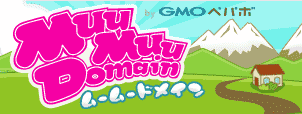
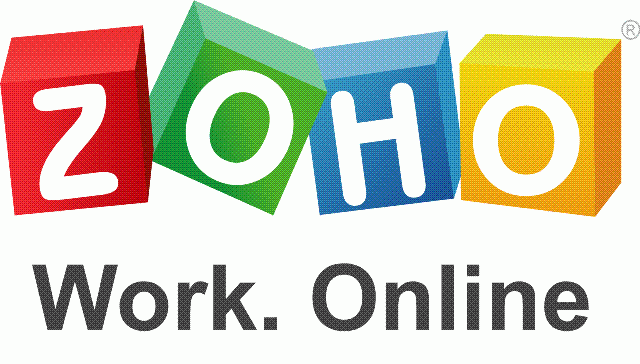
コメント